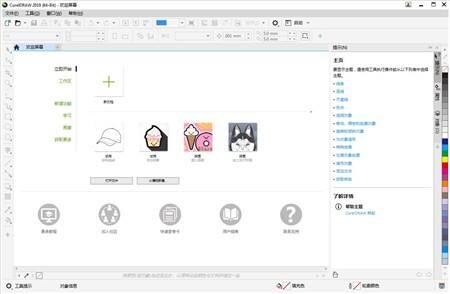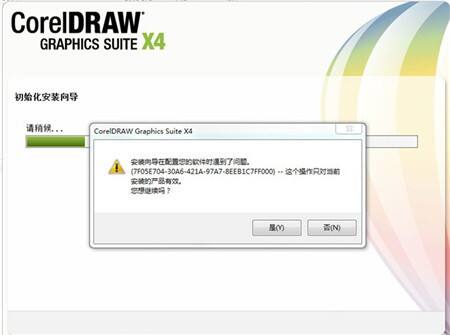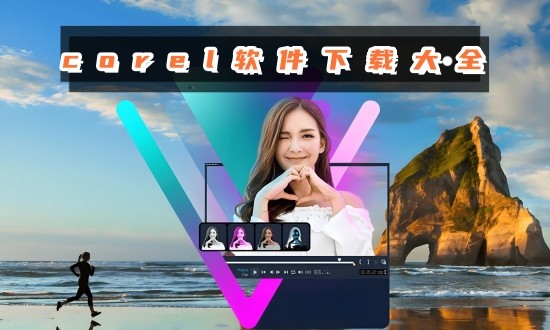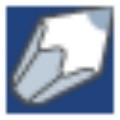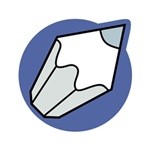CDRX4绿色版 v14.0
- 软件介绍
- 软件截图
- 相关专题
- 热门词库
CDRX4绿色版是一款功能齐全的矢量图形设计软件,CDRX4绿色版下载增加了多种实用功能,例如引入了活动文本格式,允许用户在将文本格式选项应用到文档之前预览,此外,CDRX4绿色版下载还增加了交互表格工具,用户可以创建和导入表格,从而为文本和图形提供一个强大的结构布局,CDRX4绿色版下载有专业设计和定制的80个模板,可以帮助用户轻松开始设计流程。

CDRX4绿色版下载介绍
CDRX4绿色版是一款应用广发的图形图像软件,应用非常广泛,商标设计、标志制作、网络图像等方面都能够应用到。
CDRX4绿色版下载功能
1、活动文本格式
cdrx4引入了活动文本格式,从而使用户能够先预览文本格式选项,然后再将其应用于文档。通过这种省时的功能,用户现在可以预览许多不同的格式设置选项(包括字体、字体大小和对齐方式),从而免除了通常在设计过程进行的“反复试验”。
2、独立的页面图层
现在,用户可以独立控制文档每页的图层并对其进行编辑,从而减少了出现包含空图层的页面的情况。用户还可以为单个页面添加独立辅助线,便可以为整篇文档添加主辅助线。因此,用户能够基于特定页面创建不同的图层,而不受单个文档结构的限制。
3、交互式表格
使用cdrx4中新增的交互式表格工具,用户可以创建和导入表格,以提供文本和图形的强大的结构布局。用户可以轻松地对表格和表格单元格进行对齐、调整大小或编辑操作,以满足其设计需求。此外,用户还可以在各个单元格中转换带分隔符的文本,以及轻松添加和调整图像。
Windows Vistareg集成
CorelDRAW Graphics Suite 是经过 Windows Vista认证的唯一专业图形套件。cdrx4旨在利用 Windows Vista 的最新创意功能,同时依然能够为 Windows XP 用户提供最佳体验。cdrx4可以通过“打开”和“导入”对话框直接与 Windows Vista 的桌面搜索功能集成,从而使用户能够按作者、主题、文件类型、日期、关键字或其他文件属性搜索文件。用户还可以在保存文件时轻松地添加自己的关键字、等级或其他注释,以便更好地组织他们的项目。
4、专业设计的模板
cdrx4包括 80 个经专业设计且可自定义的模板,帮助用户轻松地开始设计过程。设计员注释中随附了这些灵活且易于自定义的模板,这些注释提供有关模板设计选择的信息、针对基于模板输出设计的提示,以及针对在自定义模板的同时遵守设计原则的说明。
5、专用字体
cdrx4扩展了新字体的选择范围,可帮助用户确保已针对目标受众优化其输出。这种专用字体选择范围包括 OpenType跨平台字体,这可为 WGL4 格式的拉丁语、希腊语和斯拉夫语输出提供增强的语言支持。
6、欢迎屏幕
通过cdrx4的新欢迎屏幕,用户可以在一个集中位置访问最近使用过的文档、模板和学习工具(包括提示与技巧以及视频教程)。为激发用户灵感,欢迎屏幕还包括一个图库,其中展示了由世界各地 CorelDRAW Graphics Suite 用户创作的设计作品。
7、原始相机文件支持
Corel PHOTO-PAINT现在包括对原始相机文件格式的支持,从而使用户能够直接从他们的数码相机导入原始相机文件。借助对大约 300 种不同相机类型的支持以及可提供实时预览的交互式控件,用户可以通过 Corel PHOTO-PAINT X4 和cdrx4查看文件属性及相机设置、调整图像颜色和色调以及改善图像质量。
8、矫正图像
使用 Corel PHOTO-PAINT,用户可以快速轻松地矫正以某个角度扫描或拍摄的图像。通过 PHOTO-PAINT 的交互式控件、带有垂直和水平辅助线的网格以及可实时提供结果的集成柱状图,用户可以比以往更轻松地矫正扭曲的图像。此外,用户还可以选择自动裁剪他们的图像。
9、调合曲线调整
通过增强的色调曲线对话框,Corel PHOTO-PAINT X4用户可以更精确地调整他们的图像。现在,用户在调整图像时,可使用集成的柱状图接收实时反馈。此外,用户还可以使用新的滴管工具在其图像的色调曲线上精确定位特定颜色位置,以及沿着色调曲线选择、添加或删除节点。
CDRX4绿色版下载全教程
基础绘图教程:
1、首先打开软件,按住ctrl键画一个正圆,把对象直径大小设置为100mm。然后在画一条竖线,超过100mm就可以了,竖线与圆同时选中时按下C键在按E键居中,然后在画一个100mm长宽的正方形,先选中正方形按住shift键在选中竖线,按下E键在按下L键,得到如图。
2、按住ctrl键再画一个正圆,把对象直径大小设置为50mm,选中这个正圆,按住shift键在选中大个的正圆,按下C键在按下T键,得如图。
3、然后选中这个小正圆,按住ctrl的同时该节点往下拉在单击右键。
4、然后在画两个15mm直径大小的圆,一黑一白分别居中在上面这个圆里面。
5、然后在工具栏上面将再制距离x和y设为0,选中大圆,然后按下ctrl+D,将其中一个大圆的边框换一种颜色,以便更好区分。
6、然后选中正方形,按住shift键在选中其中一个大的正圆,按下工具栏中的修剪工具,然后选中灰色圆的同时按住shift键选中之前被切过的半圆进行合并,然后用红色的圆对左边的合并的图形用修剪工具进行修剪,得到太极八卦图的一半,我已填充为黑色。
7、把正方形左边也复制一个,用同样的方法把右边的太极八卦图画出来, 删除辅助的正方形和竖线,填充颜色最终得到效果图。
CDRX4绿色版下载快捷键
保存当前的图形Ctrl+S
打开编辑文本对话框Ctrl+Shift+T
擦除图形的一部分或将一个对象分为两个封闭路径X
撤消上一次的操作Ctrl+Z
撤消上一次的操作ALT+Backspase
垂直定距对齐选择对象的中心Shift+A
垂直分散对齐选择对象的中心Shift+C
垂直对齐选择对象的中心C
将文本更改为垂直排布(切换式)Ctrl+.
打开一个已有绘图文档Ctrl+O
打印当前的图形Ctrl+P
打开大小工具卷帘ALT+F10
运行缩放动作然后返回前一个工具F2
运行缩放动作然后返回前一个工具Z
导出文本或对象到另一种格式Ctrl+E
导入文本或对象Ctrl+I
发送选择的对象到后面Shift+B
将选择的对象放置到后面Shift+PageDown
发送选择的对象到前面Shift+T
将选择的对象放置到前面Shift+PageUp
发送选择的对象到右面Shift+R
发送选择的对象到左面Shift+L
将文本对齐基线ALT+F12
将对象与网格对齐(切换)Ctrl+Y
对齐选择对象的中心到页中心P
绘制对称多边形Y
拆分选择的对象Ctrl+K
将选择对象的分散对齐舞台水平中心Shift+P
将选择对象的分散对齐页面水平中心Shift+E
打开封套工具卷帘Ctrl+F7
打开符号和特殊字符工具卷帘Ctrl+F11
复制选定的项目到剪贴板Ctrl+C
复制选定的项目到剪贴板Ctrl+Ins
设置文本属性的格式Ctrl+T
恢复上一次的撤消操作Ctrl+Shift+Z
剪切选定对象并将它放置在剪贴板中Ctrl+X
剪切选定对象并将它放置在剪贴板中Shift+Del
将字体大小减小为上一个字体大小设置。Ctrl+小键盘2
CDRX4绿色版 v14.0软件截图
本类最新
- 本类周排行
- 本类总排行